Il suffit d'être assez créatif pour faire du bon travail. Et, parmi ces travaux qui peuvent être réalisés, figure l'image de l'affiche. Ils sont un bon moyen de créer toutes sortes d'images à partir d'une image que nous pouvons utiliser comme modèle ou Contexte.
C'est pour ce dernier que nous allons vous montrer ci-dessous comment créer une image d'affiche à l'aide de Corel PhotoPaint. Ce programme est très complet et facile à utiliser. Tout son outils ils sont extrêmement intuitifs et avec suffisamment de créativité, vous pouvez créer toutes sortes d'images.
Par conséquent, voyez ici comment vous pouvez utiliser ce programme et tout ce qu'il a à offrir sur son site officiel, ajouter quelque chose à votre répertoire de connaissances dans Corel PhotoPaint et libérez votre créativité.
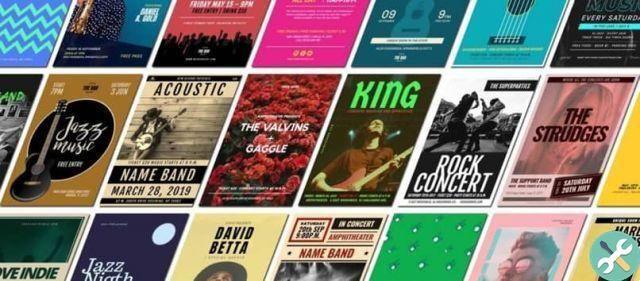
Qu'est-ce qu'une image d'affiche ?
Tout comme nous vous l'avons déjà dit, dans les programmes d'édition d'images, vous pouvez faire un peu de tout. Vous pouvez également faire des affiches.
Que vous souhaitiez créer une affiche publicitaire pour une entreprise, une image que vous pourrez mettre sur l'un des réseaux sociaux que vous utilisez le plus en termes de responsable de la communauté ou simplement une affiche pour promouvoir les cours particuliers, les images d'affiches peuvent être très utiles.
Fondamentalement, c'est une image sur laquelle créer une affiche à travers les différents outils d'un programme édition comment PhotoPaint de Corel o Photoshop.
Vous devez prendre cette image et modifier différents arrière-plans, textes et lignes pour former une belle affiche pour tout ce dont vous avez besoin. Que vous souhaitiez en faire un élaboré ou un simple avec un message particulier, tout dépend du vôtre compétence, patience et créativité.
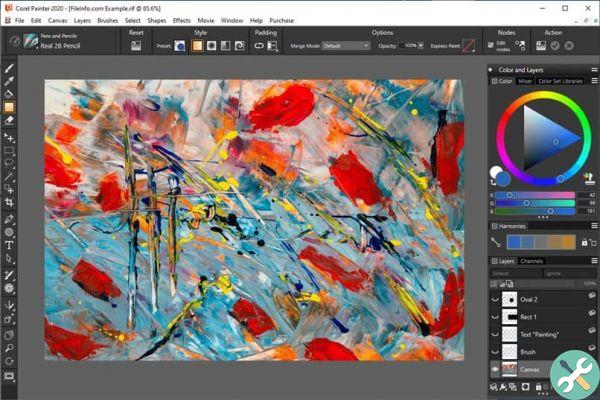
Créer une image d'affiche dans Corel PhotoPaint
Pour faire une image affiche complètement original, on peut faire un peu de tout. L'idée est que vous pouvez prendre l'image que vous utilisez sur le sfondo pouvoir faire quelque chose autour de lui. Il existe de nombreuses façons de le faire, et vraiment le ciel est la limite. Mais nous pouvons partager l'une de ces nombreuses façons afin que vous puissiez vous inspirer de celle-ci.
La façon dont nous voulons vous parler pour créer une image d'affiche est basée sur l'outil de forme de rectangle et créez des masques, puis découpez-les à leur place. Tout ce que vous avez à faire est d'ouvrir un nouveau fichier PhotoPaint de Corel et ouvrez l'image que vous souhaitez modifier.
Au-dessus, vous pouvez prendre l'outil rectangle et créez-en un avec une couleur qui contraste avec l'arrière-plan de l'image dessus. Vous pouvez utiliser toutes sortes d'arêtes et de coins, mais il y a aussi la possibilité de former un autre rectangle avec d'autres types de coins et de le mettre sur le dessus. Cependant, ce dernier doit avoir un avantage.
Ce dernier, nous le faisons de manière à l'appliquer sur un autre calque et avec l'outil masque vous pouvez faire une coupe puis supprimer et effacer le calque dans lequel vous l'avez fait, de manière à laisser la forme de ce nouveau rectangle sur l'ancien, formant un beau dessin.
Il vous suffit de répéter la même chose avec le texte et autres formes que vous pouvez prendre à partir de pinceaux pour obtenir un résultat final plutôt soigné. Enfin, il vous suffit de donner à toutes ces formes une touche mate pour afficher l'image d'arrière-plan et ce sera plus que prêt.
ÉtiquettesCorel Photo Paint

























